bluetooth CITROEN DS4 2017 Instrukcja obsługi (in Polish)
[x] Cancel search | Manufacturer: CITROEN, Model Year: 2017, Model line: DS4, Model: CITROEN DS4 2017Pages: 468, PDF Size: 11.46 MB
Page 422 of 468
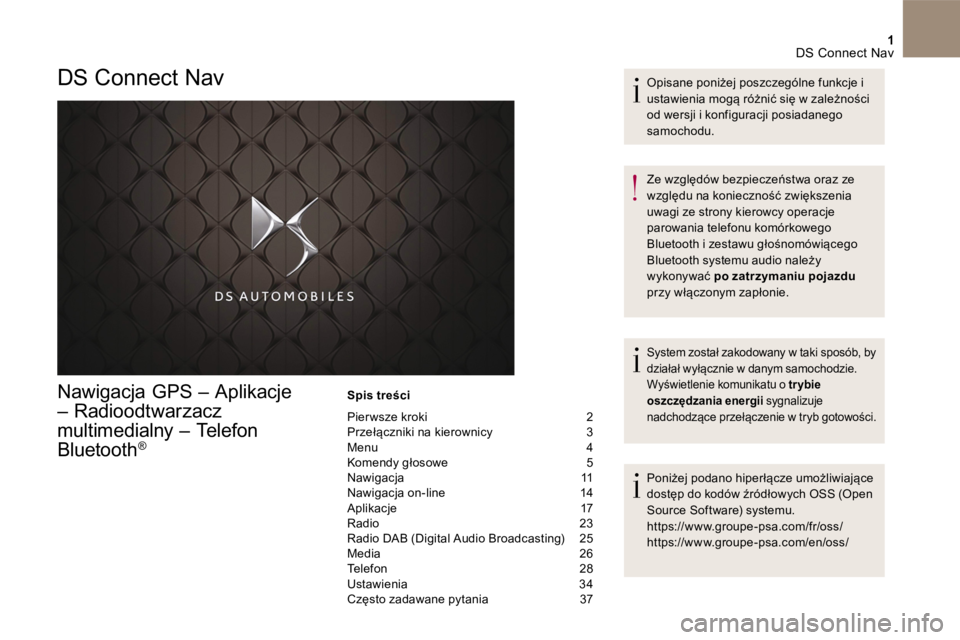
1 DS Connect Nav
Nawigacja GPS – Aplikacje
– Radioodtwarzacz
multimedialny – Telefon
Bluetooth ®
S p i s t r e ś c i
Pier wsze kroki 2 Przełączniki na kierownicy 3 Menu 4 Komendy głosowe 5 Nawigacja 11 Nawigacja on-line 14 Aplikacje 17 Radio 23 Radio DAB (Digital Audio Broadcasting) 25 Media 26 Telefon 28 Ustawienia 34 Często zadawane pytania 37
Opisane poniżej poszczególne funkcje i ustawienia mogą różnić się w zależności od wersji i konfiguracji posiadanego samochodu.
Ze względów bezpieczeństwa oraz ze względu na konieczność zwiększenia uwagi ze strony kierowcy operacje parowania telefonu komórkowego Bluetooth i zestawu głośnomówiącego Bluetooth systemu audio należy wykonywać po zatrzymaniu pojazduprzy włączonym zapłonie.
System został zakodowany w taki sposób, by działał wyłącznie w danym samochodzie. Wyświetlenie komunikatu o trybie oszczędzania energii sygnalizuje nadchodzące przełączenie w tryb gotowości.
Poniżej podano hiperłącze umożliwiające dostęp do kodów źródłowych OSS (Open Source Software) systemu. https://www.groupe-psa.com/fr/oss/
https://www.groupe-psa.com/en/oss/
DS Connect Nav
Page 423 of 468
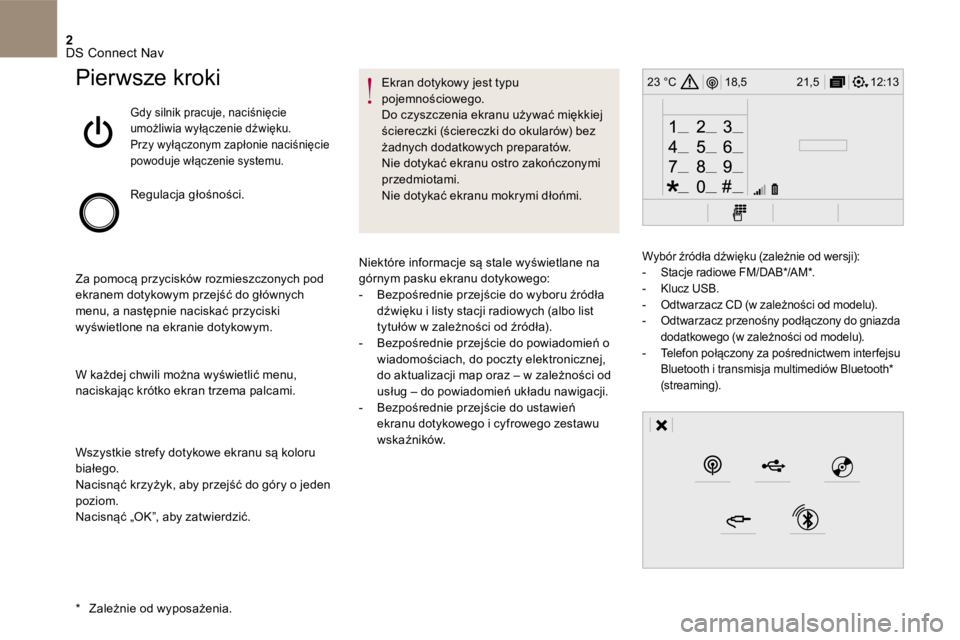
2
12:13
18,5 21,5
23 °C
DS Connect Nav
Pierwsze kroki
Gdy silnik pracuje, naciśnięcie umożliwia wyłączenie dźwięku. Przy wyłączonym zapłonie naciśnięcie powoduje włączenie systemu.
R e g u l a c j a g ł o ś n o ś c i .
Za pomocą przycisków rozmieszczonych pod ekranem dotykowym przejść do głównych menu, a następnie naciskać przyciski wyświetlone na ekranie dotykowym.
W każdej chwili można wyświetlić menu, naciskając krótko ekran trzema palcami.
Wszystkie strefy dotykowe ekranu są koloru białego. Nacisnąć krzyżyk, aby przejść do góry o jeden poziom. Nacisnąć „OK”, aby zatwierdzić.
Ekran dotykowy jest typu pojemnościowego. Do czyszczenia ekranu używać miękkiej ściereczki (ściereczki do okularów) bez żadnych dodatkowych preparatów. Nie dotykać ekranu ostro zakończonymi przedmiotami. Nie dotykać ekranu mokrymi dłońmi.
* Zależnie od wyposażenia.
Niektóre informacje są stale wyświetlane na górnym pasku ekranu dotykowego: - Bezpośrednie przejście do wyboru źródła dźwięku i listy stacji radiowych (albo list tytułów w zależności od źródła). - Bezpośrednie przejście do powiadomień o wiadomościach, do poczty elektronicznej, do aktualizacji map oraz – w zależności od usług – do powiadomień układu nawigacji. - Bezpośrednie przejście do ustawień ekranu dotykowego i cyfrowego zestawu wskaźników.
Wybór źródła dźwięku (zależnie od wersji): - Stacje radiowe FM/DAB * /AM*. - Klucz USB . - Odtwarzacz CD (w zależności od modelu). - Odtwarzacz przenośny podłączony do gniazda dodatkowego (w zależności od modelu). - Telefon połączony za pośrednictwem inter fejsu Bluetooth i transmisja multimediów Bluetooth * (streaming).
Page 425 of 468
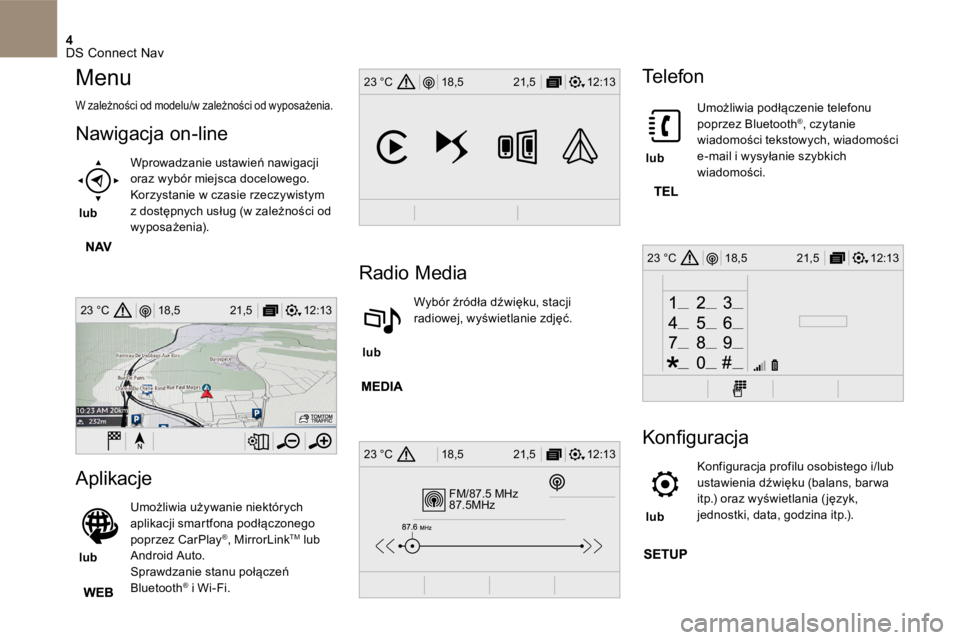
4
12:13
18,5 21,5
23 °C
FM/87.5 MHz
87.5MHz
12:13
18,5 21,5
23 °C
12:13
18,5 21,5
23 °C
12:13
18,5 21,5
23 °C
DS Connect Nav
Menu
W zależności od modelu/w zależności od wyposażenia.
Nawigacja on-line
lub
Wprowadzanie ustawień nawigacji oraz wybór miejsca docelowego. Korzystanie w czasie rzeczywistym z dostępnych usług (w zależności od wyposażenia).
Aplikacje
lub
Umożliwia używanie niektórych aplikacji smartfona podłączonego poprzez CarPlay ® , M i r r o r L i n k TM lub Android Auto . Sprawdzanie stanu połączeń Bluetooth ® i Wi-Fi . ® i Wi-Fi . ®
Radio Media
lub
Wybór źródła dźwięku, stacji radiowej, wyświetlanie zdjęć.
Te l e f o n
lub
Umożliwia podłączenie telefonu poprzez Bluetooth ® , czytanie wiadomości tekstowych, wiadomości e-mail i wysyłanie szybkich wiadomości.
Konfiguracja
lub
Konfiguracja profilu osobistego i/lub ustawienia dźwięku (balans, bar wa itp.) oraz wyświetlania ( język, jednostki, data, godzina itp.).
Page 430 of 468
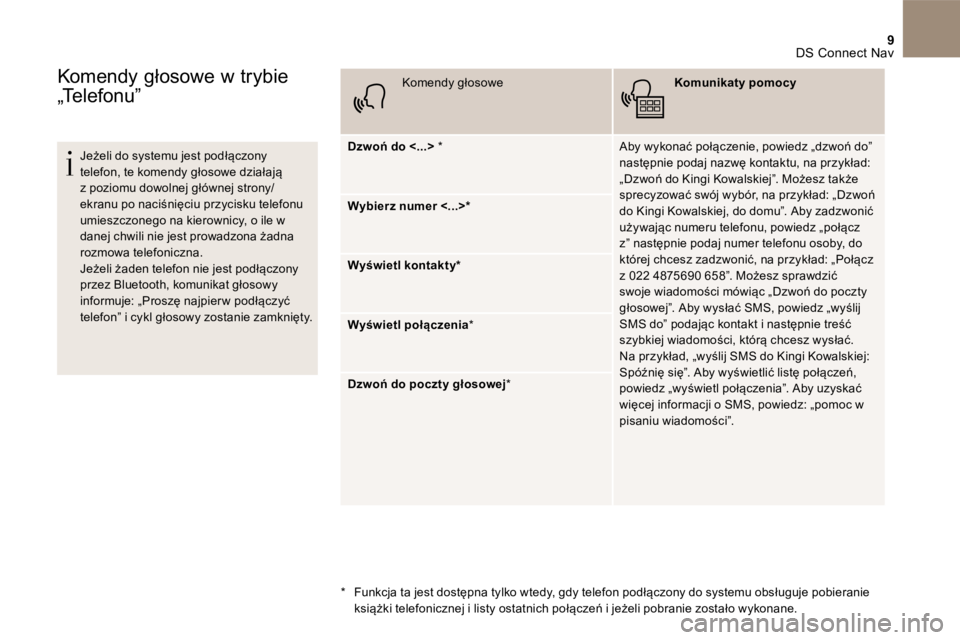
9 DS Connect Nav
Komendy głosowe w trybie
„Telefonu”
Jeżeli do systemu jest podłączony telefon, te komendy głosowe działają z poziomu dowolnej głównej strony/ekranu po naciśnięciu przycisku telefonu umieszczonego na kierownicy, o ile w danej chwili nie jest prowadzona żadna rozmowa telefoniczna. Jeżeli żaden telefon nie jest podłączony przez Bluetooth , komunikat głosowy informuje: „Proszę najpier w podłączyć telefon” i cykl głosowy zostanie zamknięty.
K o m e n d y g ł o s o w e Komunikaty pomocy
Dzwoń do <...> * Aby wykonać połączenie, powiedz „dzwoń do” następnie podaj nazwę kontaktu, na przykład: „Dzwoń do Kingi Kowalskiej”. Możesz także sprecyzować swój wybór, na przykład: „Dzwoń do Kingi Kowalskiej, do domu”. Aby zadzwonić używając numeru telefonu, powiedz „połącz z” następnie podaj numer telefonu osoby, do której chcesz zadzwonić, na przykład: „Połącz z 022 4875690 658”. Możesz sprawdzić swoje wiadomości mówiąc „Dzwoń do poczty głosowej”. Aby wysłać SMS, powiedz „wyślij SMS do” podając kontakt i następnie treść szybkiej wiadomości, którą chcesz wysłać. Na przykład, „wyślij SMS do Kingi Kowalskiej: Spóźnię się”. Aby wyświetlić listę połączeń, powiedz „wyświetl połączenia”. Aby uzyskać więcej informacji o SMS, powiedz: „pomoc w pisaniu wiadomości”.
Wybierz numer <...>*
Wyświetl kontakty*
Wyświetl połączenia *
Dzwoń do poczty głosowej *
* Funkcja ta jest dostępna tylko wtedy, gdy telefon podłączony do systemu obsługuje pobieranie książki telefonicznej i listy ostatnich połączeń i jeżeli pobranie zostało wykonane.
Page 431 of 468
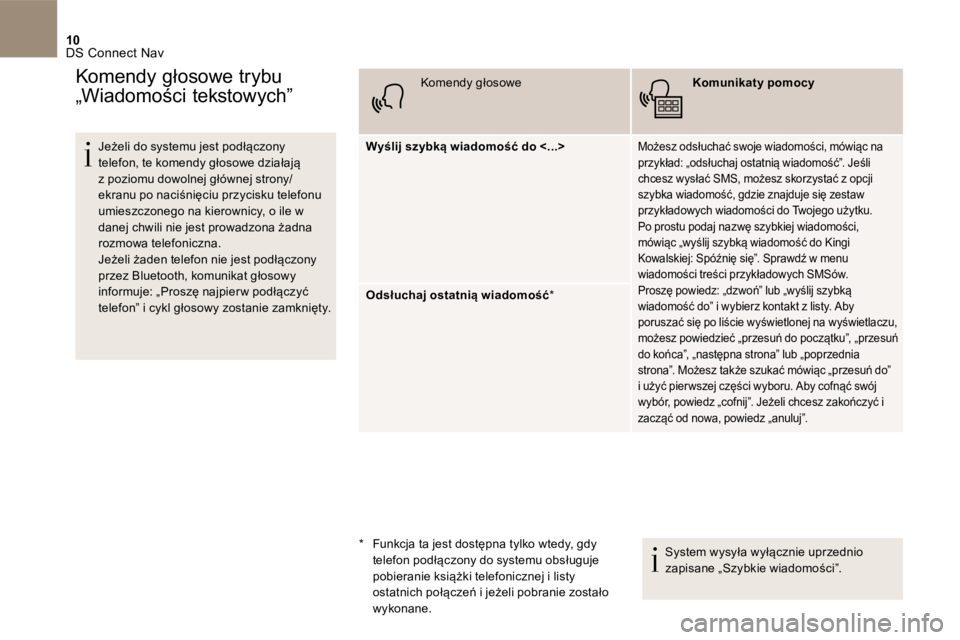
10 DS Connect Nav
Jeżeli do systemu jest podłączony telefon, te komendy głosowe działają z poziomu dowolnej głównej strony/ekranu po naciśnięciu przycisku telefonu umieszczonego na kierownicy, o ile w
danej chwili nie jest prowadzona żadna rozmowa telefoniczna. Jeżeli żaden telefon nie jest podłączony przez Bluetooth , komunikat głosowy informuje: „Proszę najpier w podłączyć telefon” i cykl głosowy zostanie zamknięty.
K o m e n d y g ł o s o w e Komunikaty pomocy
Wyślij szybką wiadomość do <...> Możesz odsłuchać swoje wiadomości, mówiąc na przykład: „odsłuchaj ostatnią wiadomość”. Jeśli chcesz wysłać SMS, możesz skorzystać z opcji szybka wiadomość, gdzie znajduje się zestaw przykładowych wiadomości do Twojego użytku. Po prostu podaj nazwę szybkiej wiadomości, mówiąc „wyślij szybką wiadomość do Kingi Kowalskiej: Spóźnię się”. Sprawdź w menu wiadomości treści przykładowych SMSów. Proszę powiedz: „dzwoń” lub „wyślij szybką wiadomość do” i wybierz kontakt z listy. Aby poruszać się po liście wyświetlonej na wyświetlaczu, możesz powiedzieć „przesuń do początku”, „przesuń do końca”, „następna strona” lub „poprzednia strona”. Możesz także szukać mówiąc „przesuń do” i użyć pier wszej części wyboru. Aby cofnąć swój wybór, powiedz „cofnij”. Jeżeli chcesz zakończyć i zacząć od nowa, powiedz „anuluj”.
Odsłuchaj ostatnią wiadomość *
System wysyła wyłącznie uprzednio zapisane „Szybkie wiadomości”.
Komendy głosowe trybu
„Wiadomości tekstowych”
* Funkcja ta jest dostępna tylko wtedy, gdy telefon podłączony do systemu obsługuje pobieranie książki telefonicznej i listy ostatnich połączeń i jeżeli pobranie zostało wykonane.
Page 436 of 468
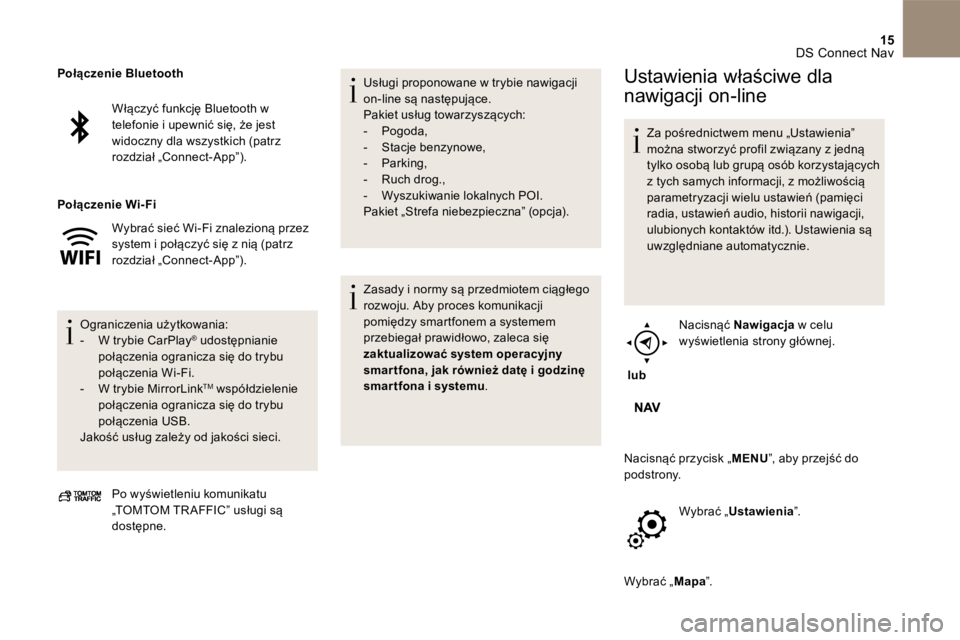
15 DS Connect Nav
Włączyć funkcję Bluetooth w telefonie i upewnić się, że jest widoczny dla wszystkich (patrz r o z d z i a ł „ C o n n e c t - A p p ” ) .
Wybrać sieć Wi-Fi znalezioną przez system i połączyć się z nią (patrz rozdział „Connect-App”).
O g r a n i c z e n i a u ż y t k o w a n i a : - W t r y b i e C a r P l a y ® udostępnianie ® udostępnianie ®
połączenia ogranicza się do trybu połączenia Wi-Fi . - W t r y b i e M i r r o r L i n k TM współdzielenie połączenia ogranicza się do trybu p o ł ą c z e n i a U S B . Jakość usług zależy od jakości sieci.
Połączenie Bluetooth
Połączenie Wi- Fi
Po wyświetleniu komunikatu „ TOMTOM TR AFFIC ” usługi są dostępne.
Usługi proponowane w trybie nawigacji on-line są następujące. Pakiet usług towarzyszących: - P o g o d a , - S t a c j e b e n z y n o w e , - P a r k i n g , - R u c h d r o g . , - Wyszukiwanie lokalnych POI . Pakiet „Strefa niebezpieczna” (opcja).
Zasady i normy są przedmiotem ciągłego rozwoju. Aby proces komunikacji pomiędzy smartfonem a systemem przebiegał prawidłowo, zaleca się zaktualizować system operacyjny smar tfona, jak również datę i godzinę smartfona i systemu .
Ustawienia właściwe dla
nawigacji on-line
Z a p o ś r e d n i c t w e m m e n u „ U s t a w i e n i a ” można stworzyć profil związany z jedną tylko osobą lub grupą osób korzystających z tych samych informacji, z możliwością parametryzacji wielu ustawień (pamięci radia, ustawień audio, historii nawigacji, ulubionych kontaktów itd.). Ustawienia są uwzględniane automatycznie.
lub
N a c i s n ą ć Nawigacja w celu wyświetlenia strony głównej.
Nacisnąć przycisk „ MENU ”, aby przejść do podstrony.
W y b r a ć „ U s t a w i e n i a ” .
Wybrać „ Mapa ” .
Page 439 of 468
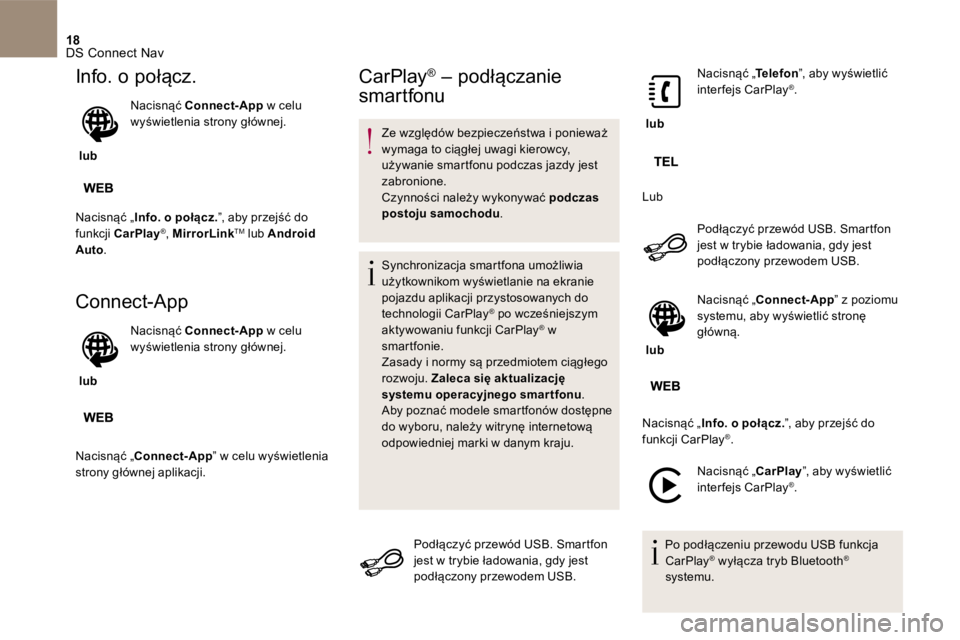
18 DS Connect Nav
Info. o połącz.
lub
N a c i s n ą ć Connect-App w celu wyświetlenia strony głównej.
Nacisnąć „ Info. o połącz. ”, aby przejść do
funkcji CarPlay ® , MirrorLink TM lub Android Auto .
Connect-App
lub
N a c i s n ą ć Connect-App w celu wyświetlenia strony głównej.
Nacisnąć „ Connect-App ” w celu wyświetlenia strony głównej aplikacji.
CarPlay ® – podłączanie ® – podłączanie ®
smartfonu
Ze względów bezpieczeństwa i ponieważ wymaga to ciągłej uwagi kierowcy, używanie smartfonu podczas jazdy jest zabronione. Czynności należy wykonywać podczas postoju samochodu .
Synchronizacja smartfona umożliwia użytkownikom wyświetlanie na ekranie pojazdu aplikacji przystosowanych do technologii CarPlay ® po wcześniejszym ® po wcześniejszym ®
aktywowaniu funkcji CarPlay ® w ® w ®
smartfonie. Zasady i normy są przedmiotem ciągłego rozwoju. Zaleca się aktualizację systemu operacyjnego smartfonu . Aby poznać modele smartfonów dostępne do wyboru, należy witrynę internetową
odpowiedniej marki w danym kraju.
Podłączyć przewód USB . Smartfon jest w trybie ładowania, gdy jest podłączony przewodem USB .
lub
N a c i s n ą ć „ Telefon N a c i s n ą ć „ Telefon N a c i s n ą ć „ ”, aby wyświetlić interfejs CarPlay ® .
L u b
Podłączyć przewód USB . Smartfon jest w trybie ładowania, gdy jest podłączony przewodem USB .
lub
Nacisnąć „ Connect-App ” z poziomu systemu, aby wyświetlić stronę główną.
Nacisnąć „ Info. o połącz. ”, aby przejść do
funkcji CarPlay ® .
Nacisnąć „ CarPlay ”, aby wyświetlić interfejs CarPlay ® .
Po podłączeniu przewodu USB funkcja CarPlay ® wyłącza tryb Bluetooth ® wyłącza tryb Bluetooth ®®
systemu.
Page 442 of 468
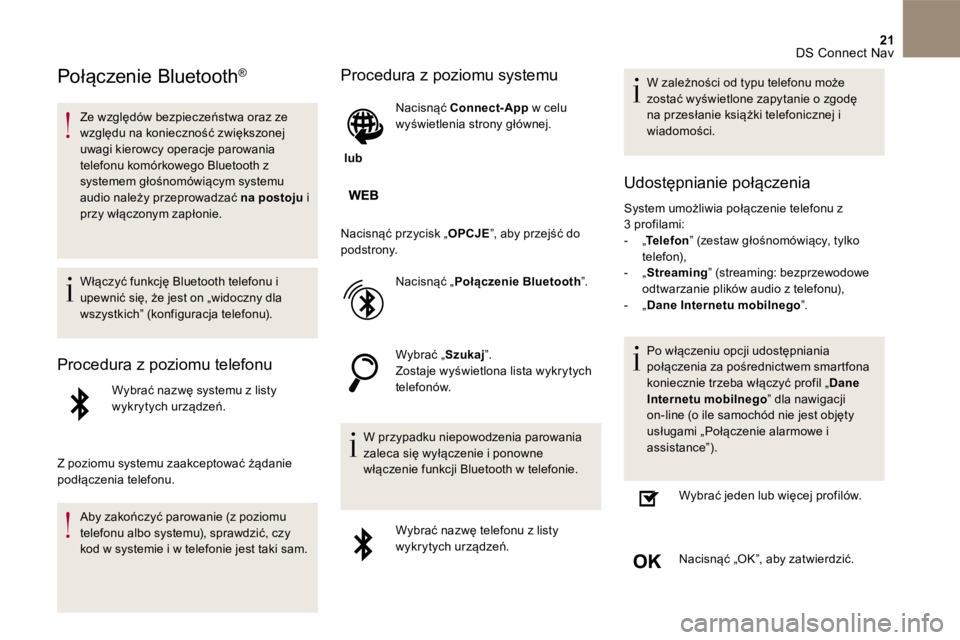
21 DS Connect Nav
Połączenie Bluetooth ®
Ze względów bezpieczeństwa oraz ze względu na konieczność zwiększonej uwagi kierowcy operacje parowania telefonu komórkowego Bluetooth z systemem głośnomówiącym systemu audio należy przeprowadzać na postoju i przy włączonym zapłonie.
Włączyć funkcję Bluetooth telefonu i upewnić się, że jest on „widoczny dla wszystkich” (konfiguracja telefonu).
Procedura z poziomu telefonu
Wybrać nazwę systemu z listy wykrytych urządzeń.
Z poziomu systemu zaakceptować żądanie podłączenia telefonu.
Aby zakończyć parowanie (z poziomu telefonu albo systemu), sprawdzić, czy kod w systemie i w telefonie jest taki sam.
Procedura z poziomu systemu
lub
N a c i s n ą ć Connect-App w celu wyświetlenia strony głównej.
Nacisnąć przycisk „ OPCJE ”, aby przejść do podstrony.
N a c i s n ą ć „ Połączenie Bluetooth ” .
W y b r a ć „ Szukaj ” . Zostaje wyświetlona lista wykrytych telefonów.
W przypadku niepowodzenia parowania zaleca się wyłączenie i ponowne włączenie funkcji Bluetooth w telefonie.
Wybrać nazwę telefonu z listy wykrytych urządzeń.
W zależności od typu telefonu może zostać wyświetlone zapytanie o zgodę na przesłanie książki telefonicznej i w i a d o m o ś c i .
Udostępnianie połączenia
System umożliwia połączenie telefonu z 3 profilami: - „ Telefon ” (zestaw głośnomówiący, tylko telefon), - „ Streaming ” (streaming: bezprzewodowe odtwarzanie plików audio z telefonu), - „ Dane Internetu mobilnego ” .
Po włączeniu opcji udostępniania połączenia za pośrednictwem smartfona koniecznie trzeba włączyć profil „ Dane Internetu mobilnego ” dla nawigacji on-line (o ile samochód nie jest objęty usługami „Połączenie alarmowe i a s s i s t a n c e ” ) .
Wybrać jeden lub więcej profilów.
Nacisnąć „OK”, aby zatwierdzić.
Page 448 of 468
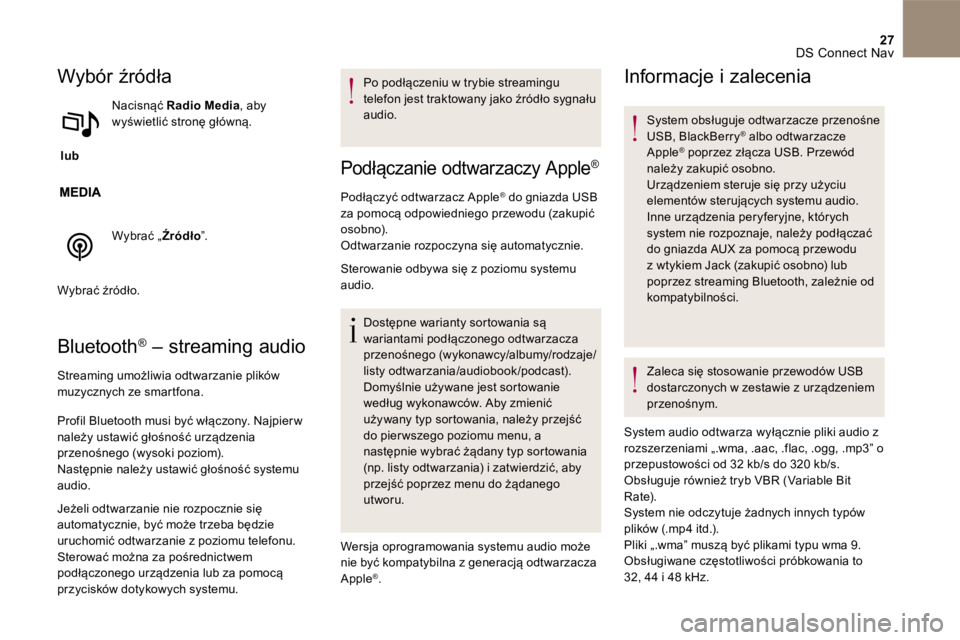
27 DS Connect Nav
Wybór źródła
lub
N a c i s n ą ć Radio Media , aby wyświetlić stronę główną.
W y b r a ć „ Ź r ó d ł o ” .
Wybrać źródło.
Bluetooth ® – streaming audio® – streaming audio®
Streaming umożliwia odtwarzanie plików muzycznych ze smartfona.
Profil Bluetooth musi być włączony. Najpier w należy ustawić głośność urządzenia przenośnego (wysoki poziom). Następnie należy ustawić głośność systemu audio.
Jeżeli odtwarzanie nie rozpocznie się automatycznie, być może trzeba będzie
uruchomić odtwarzanie z poziomu telefonu. Sterować można za pośrednictwem podłączonego urządzenia lub za pomocą przycisków dotykowych systemu.
Po podłączeniu w trybie streamingu telefon jest traktowany jako źródło sygnału audio.
Podłączanie odtwarzaczy Apple ®
Podłączyć odtwarzacz Apple ® do gniazda USB ® do gniazda USB ®
za pomocą odpowiedniego przewodu (zakupić osobno). Odtwarzanie rozpoczyna się automatycznie.
Sterowanie odbywa się z poziomu systemu audio.
Dostępne warianty sortowania są wariantami podłączonego odtwarzacza przenośnego (wykonawcy/albumy/rodzaje/listy odtwarzania/audiobook /podcast). Domyślnie używane jest sortowanie według wykonawców. Aby zmienić używany typ sortowania, należy przejść do pier wszego poziomu menu, a następnie wybrać żądany typ sortowania (np. listy odtwarzania) i zatwierdzić, aby przejść poprzez menu do żądanego utworu.
Wersja oprogramowania systemu audio może nie być kompatybilna z generacją odtwarzacza Apple ® .
Informacje i zalecenia
System obsługuje odtwarzacze przenośne U S B , B l a c k B e r r y ® albo odtwarzacze ® albo odtwarzacze ®
Apple ® poprzez złącza USB. Przewód ® poprzez złącza USB. Przewód ®
należy zakupić osobno. Urządzeniem steruje się przy użyciu elementów sterujących systemu audio. Inne urządzenia peryferyjne, których
system nie rozpoznaje, należy podłączać do gniazda AUX za pomocą przewodu z wtykiem Jack (zakupić osobno) lub poprzez streaming Bluetooth , zależnie od kompatybilności.
Zaleca się stosowanie przewodów USB dostarczonych w zestawie z urządzeniem p r z e n o ś n y m .
System audio odtwarza wyłącznie pliki audio z rozszerzeniami „.wma, .aac, .flac, .ogg, .mp3” o przepustowości od 32 kb/s do 320 kb/s. Obsługuje również tryb VBR (Variable Bit Rate). System nie odczytuje żadnych innych typów plików (.mp4 itd.). Pliki „.wma” muszą być plikami typu wma 9. Obsługiwane częstotliwości próbkowania to 32, 44 i 48 kHz.
Page 449 of 468
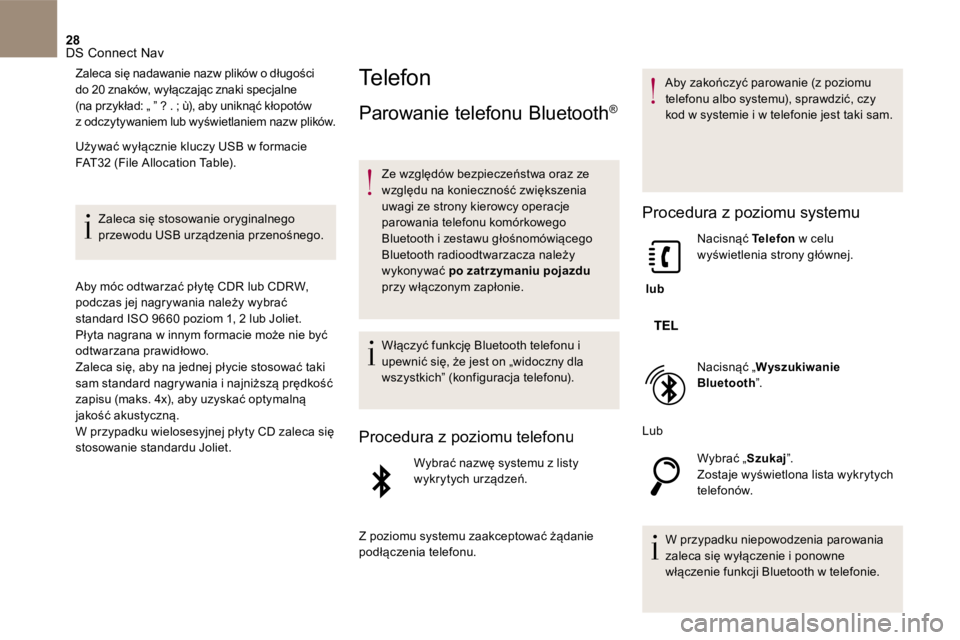
28 DS Connect Nav
Zaleca się nadawanie nazw plików o długości do 20 znaków, wyłączając znaki specjalne (na przykład: „ ” ? . ; ù), aby uniknąć kłopotów z odczytywaniem lub wyświetlaniem nazw plików.
Używać wyłącznie kluczy USB w formacie FAT32 (File Allocation Table).
Zaleca się stosowanie oryginalnego przewodu USB urządzenia przenośnego.
Aby móc odtwarzać płytę CDR lub CDRW, podczas jej nagrywania należy wybrać standard ISO 9660 poziom 1, 2 lub Joliet. Płyta nagrana w innym formacie może nie być odtwarzana prawidłowo. Zaleca się, aby na jednej płycie stosować taki sam standard nagrywania i najniższą prędkość zapisu (maks. 4x), aby uzyskać optymalną jakość akustyczną.
W przypadku wielosesyjnej płyty CD zaleca się stosowanie standardu Joliet.
Telefon
Parowanie telefonu Bluetooth ®
Ze względów bezpieczeństwa oraz ze względu na konieczność zwiększenia uwagi ze strony kierowcy operacje parowania telefonu komórkowego
Bluetooth i zestawu głośnomówiącego Bluetooth radioodtwarzacza należy wykonywać po zatrzymaniu pojazduprzy włączonym zapłonie.
Włączyć funkcję Bluetooth telefonu i upewnić się, że jest on „widoczny dla wszystkich” (konfiguracja telefonu).
Procedura z poziomu telefonu
Wybrać nazwę systemu z listy wykrytych urządzeń.
Z poziomu systemu zaakceptować żądanie podłączenia telefonu.
Aby zakończyć parowanie (z poziomu telefonu albo systemu), sprawdzić, czy kod w systemie i w telefonie jest taki sam.
Procedura z poziomu systemu
lub
N a c i s n ą ć Telefon w celu wyświetlenia strony głównej.
N a c i s n ą ć „ Wyszukiwanie Bluetooth ” .
L u b
W y b r a ć „ Szukaj ” . Zostaje wyświetlona lista wykrytych telefonów.
W przypadku niepowodzenia parowania zaleca się wyłączenie i ponowne włączenie funkcji Bluetooth w telefonie.